- 目次>
- 本商品でできること >
- Wi-Fi通信を安定させたい
Wi-Fi通信を安定させたい
本商品のWi-Fi通信が安定しないときは、周囲に複数のアクセスポイントが設置されているなど、他のネットワークからの電波干渉が原因として考えられます。
本商品には、起動時に周囲にあるアクセスポイントを検出し、2.4GHz帯および5GHz帯のそれぞれで電波状態の良いチャネルを自動選択する「オートチャネルセレクト機能」があります。
2.4GHz帯では、工場出荷状態で「オートチャネルセレクト機能」が「使用する(標準)」に設定されています。
5GHz帯では、工場出荷状態はW52のみサーチするように設定されていますが、「クイック設定Web」で[使用チャネル]を「自動」に設定することにより、チャネルを自動選択させることができます。
本商品の電源を入れ直しても安定しないときは、チャネルを変更することで改善する場合があります。
また、他のネットワークでWi-Fi通信が安定しないときは、本商品が他のネットワークへ電波干渉している場合が考えられます。その場合は送信出力を抑えると、他のネットワークへの電波干渉を回避できる場合があります。
設定を行う前に
- 設定を変更した場合は、再起動を行う前に設定を保存しないと設定内容が失われます。
再起動の前に[設定]をクリックしてください。 - バージョンアップ中は、本商品の電源を切らないでください。本商品が正常に動作しなくなる可能性があります。
設定手順
説明で使用している画面は一例です。OS、Webブラウザの種類など、ご利用の環境によっては表示内容が異なる場合があります。
チャネルを変更する
送信出力を抑える
クイック設定Webで設定します。
- 1.
-
ホーム画面の「Wi-Fi(無線LAN)設定」-「Wi-Fi詳細設定(2.4GHz)」または「Wi-Fi詳細設定(5GHz)」をクリックします。
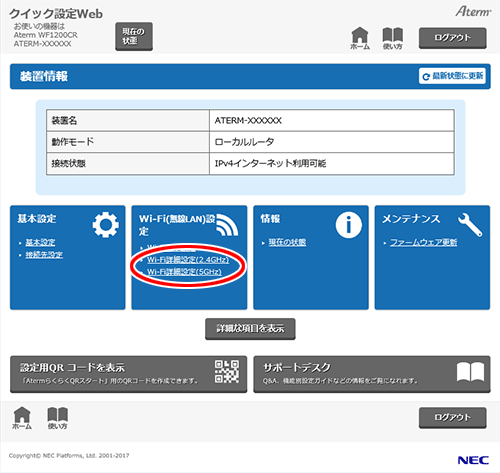
- 2.
-
[詳細な項目を表示]をクリックします。
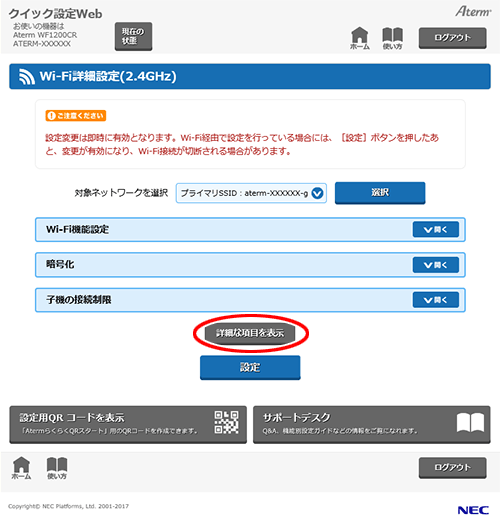
- 3.
-
「送信出力」でWi-Fi通信の送信出力率を選択します。
「100%」、「50%」、「25%」、「12.5%」から選択できます。
送信出力を抑えると他のネットワークへの電波干渉を回避できる場合があります。※ プライマリSSID/セカンダリSSID共通の設定です。(プライマリSSIDで設定した内容がセカンダリSSIDにも設定されます。)
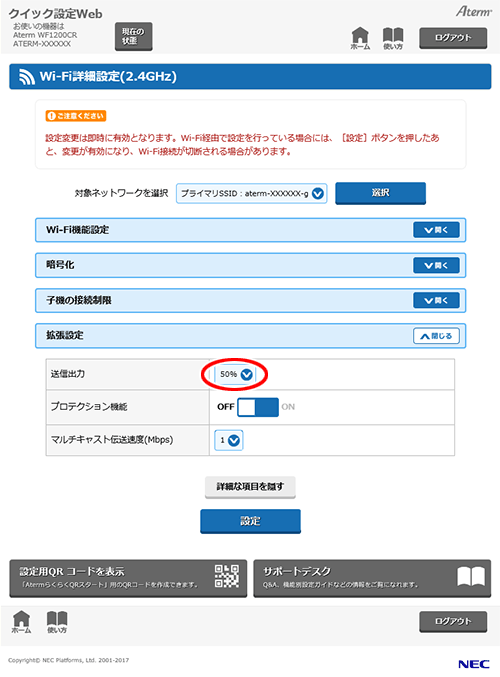
- 4.
- [設定]をクリックします。
- 5.
- 下の画面が表示されたら、内容をよく読んで[OK]をクリックします。
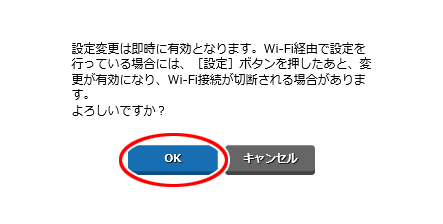
使いかた
うまく動作しない場合は
Troubleshooting